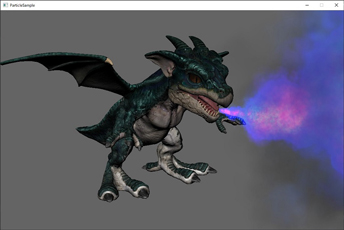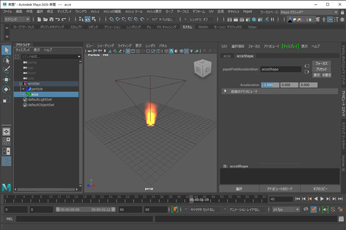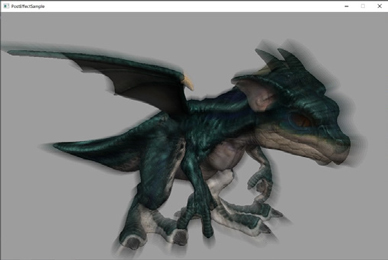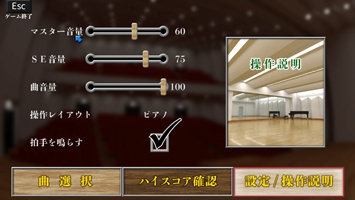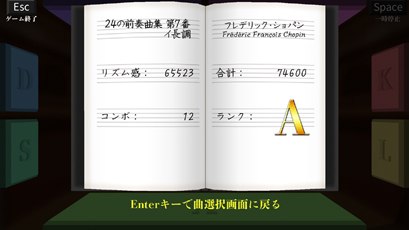|
Phát hành phiên bản cho iOS
Suite Chidori Engine Ver. 1.04.00 được phát hành vào tháng 2/2021. Phiên bản này hỗ trợ thư viện bản iOS, cho phép phát triển các tựa game dành cho thiết bị chạy hệ điều hành iOS (như iPhone).
 |
| Hình 1. Ví dụ về hiển thị trong phiên bản iOS (chạy giả lập trên iPhone Simulator) |
Hầu hết code được phát triển trong thư viện Windows có thể được sử dụng cho game phát triển trong thư viện iOS. Do đó, người dùng có thể porting (thích ứng hóa) game đã phát triển cho môi trường Windows sang iPhone dễ dàng hơn. Tuy nhiên, thao tác trên UI chủ yếu thực hiện bằng chuột trên Windows và bằng thao tác chạm trên iOS, do đó các class và code được sử dụng sẽ khác nhau. Ngoài ra, các file texture có sẵn cũng khác nhau: chúng ở định dạng DDS trong Windows, nhưng trong iOS là định dạng PVRTC. Chúng tôi sẽ giới thiệu chi tiết sự khác biệt giữa các nền tảng và các cách code cho mỗi nền tảng trong các bài viết kỳ tới.
Về các tính năng
1. Particle Effect (Hiệu ứng từ các hạt)
Particle effect là hiệu ứng hình ảnh biểu diễn bức xạ ánh sáng bằng chuyển động của tổ hợp các hạt và texture gắn liền với hạt. Ví dụ, người dùng có thể sử dụng hiệu ứng này để biểu diễn ngọn lửa đang bùng ra.
Suite Chidori Engine có plugin "papet" liên kết với Autodesk Maya® để tạo dữ liệu particle effect. Với plugin này, người dùng có thể thiết lập về kích thước, số lượng hạt trong hiệu ứng, phạm vi tán xạ, tốc độ và màu sắc của hạt. Hiệu ứng đã tạo và các thay đổi trong thiết lập có thể được kiểm tra lại qua trình hiển thị trên Maya®.
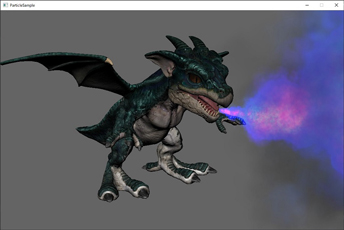 |
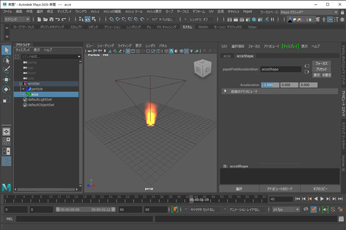 |
Hình 2. Ví dụ hiệu ứng hình ảnh
sử dụng particle effect |
Hình 3. Plugin "papet" |
2. Post Effect (Xử lý hậu kỳ)
Post-effect đóng vai trò như bộ lọc ống kính của camera, giúp tạo các hiệu ứng như làm nhòe để hình ảnh chân thực hơn, hoặc chỉnh màu để phù hợp với bối cảnh. Suite Chidori Engine được trang bị 9 hiệu ứng sau:
・SSAO (Screen Space Ambient Occlusion/ Đổ bóng trong không gian màn hình): Hiển thị tối phần phía sau bị vật thể phía trước chắn.
・Radial Blur (Làm nhòe): Hiệu ứng làm nhòe với mức độ tăng dần từ điểm trung tâm đến viền ngoài hình ảnh.
・Bloom (Lóa sáng): Biểu diễn ánh sáng phát ra từ những khu vực có nguồn sáng .
・Glare Star (Đốm sáng): Thêm các đốm sáng hình sao để khiến các phần sáng trông lấp lánh.
・Depth Of Field (Độ sâu trường ảnh): Làm nét đối tượng được lấy nét và làm mờ phần không được lấy nét.
・HSV (Lọc màu HSV): Chuyển màu sang không gian màu HSV.
・Camera Motion Blur: Tạo vệt mờ đối với các đối tượng chuyển động so với camera để làm nổi bật chuyển động.
・Soft Focus (Lấy nét nhẹ): Làm mức độ tối tăng dần từ điểm trung tâm đến viền ngoài hình ảnh.
・Lens Curve (Ống kính lồi): Thể hiện sự biến dạng hình ảnh bởi hình dạng ống kính, bóp méo về phía viền ngoài hình ảnh.
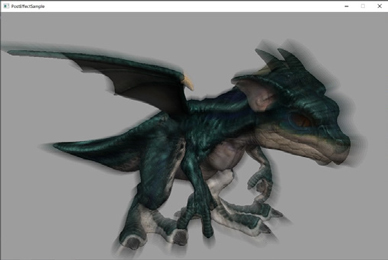 |
 |
| Hình 4. Hiệu ứng Radial Blur |
Hình 5. Hiệu ứng Glare Star |
Một số tựa game được phát triển bằng Suite Chidori Engine
Trong bài viết này chúng tôi sẽ giới thiệu game "My Music Book: Classical Music Rhythm Action Game" được phát triển sử dụng Suite Chidori Engine. Đây là một game về nhịp điệu, người chơi chạm vào các nốt nhạc tái hiện một bản nhạc cổ điển đang bay về phía trước màn hình bằng thao tác trên bàn phím. Game sẽ được cài đặt trong FORUM8 Launcher và mọi người dùng có thể chơi nó.
 |
| Hình 6. Màn hình giới thiệu tiêu đề |
Về nội dung, giao diện màn hình và cách chơi của game:
Khi khởi động game, màn hình giới thiệu tiêu đề hiện ra đầu tiên. Người chơi nhấn Enter trên màn hình này để hiện ra màn hình "Sảnh" (Lobby screen), nơi người chơi có thể chọn bản nhạc, xem bảng xếp hạng điểm, và tiến hành các cài đặt/ xem hướng dẫn chơi.
Trên màn hình chọn bản nhạc, người chơi có thể chọn bản nhạc để chơi. Bảng hiển thị thông tin bản nhạc có ghi tên bản nhạc, tên tác giả, mức độ khó của bản nhạc và số điểm cao nhất đạt được trong lần chơi trước.
On the high score record screen, the highest score for each song and the number of combos in those plays are displayed.
Trên màn hình bảng xếp hạng sẽ hiển thị điểm cao nhất đạt được của mỗi bản nhạc trong các lần chơi trước, số combo đạt được.
 |
 |
| Hình 7. Màn hình chọn bản nhạc |
Hình 8. Bảng xếp hạng điểm cao |
Trên màn hình cài đặt/ hướng dẫn thao tác, người chơi có thể thiết lập các cài đặt cho game như chỉnh âm lượng, thay đổi phím bấm. Game cũng cung cấp sẵn tutorial cho người chơi luyện tập thao tác.
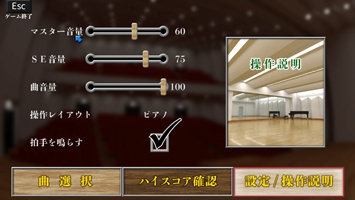 |
 |
| Hình 9. Cài đặt/ Hướng dẫn thao tác |
Hình 10. Hướng dẫn thao tác |
Màn hình chơi sẽ hiện ra khi người chơi chọn bắt đầu chơi từ màn hình chọn bản nhạc hoặc luyện tập trên tutorial. 7 nút xung quanh màn hình C, D, E, F, G, A, B tương ứng với 7 nốt đồ, rê, mi, fa, sol, la, si. Khi nốt nhạc bay từ phía xa của màn hình lại gần, người chơi canh lúc nốt nhạc chạm vào các nút bấm và bấm vào nút đó để nốt nhạc vang lên. Thời điểm nhấn nút sai lệch càng ít, điểm của người chơi càng cao. Ngoài ra, nếu chơi liên tục không mắc lỗi, người chơi sẽ được cộng combo, số lượng combo càng lớn thì điểm cuối cùng càng cao.
 |
| Hình 11. Giao diện của game |
Trong game, ngoài những nốt đơn sẽ có xuất hiện những nốt với trường độ khác nhau.
Người chơi phải nhấn giữ nút khi xuất hiện nốt ngân dài. Các nốt ngân ngắn gồm một tổ hợp các nốt và bạn phải nhấn giữ tất cả các nút màu vàng trong cùng tổ hợp nốt cho đến khi nốt màu tím cuối cùng được chơi. Những nốt đặc biệt này rất khó nhưng giúp người chơi được số điểm cao hơn.
 |
 |
| Hình 12. Nốt ngân dài |
Hình 13. Nốt ngân ngắn |
Khi người chơi kết thúc chơi bài nhạc, một trang mới được thêm vào quyển nhạc để thông báo kết quả. Người chơi có thể xem điểm, số combo đạt được, xếp hạng.
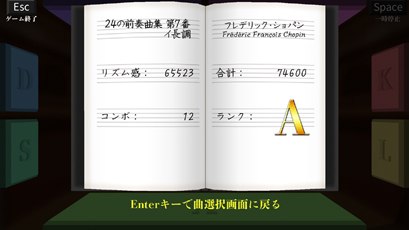 |
| Hình 14. Màn hình thông báo kết quả |
|